Die Bedeutung von gutem Audio beim Spielen ist unbestreitbar. Ob Sie ein Paar Ohrhörer oder die besten Gaming-Kopfhörer verwenden, die Klangqualität kann den Unterschied zwischen Gewinnen und Verlieren eines Spiels ausmachen, besonders bei actionreichen Spielen wie Fortnite oder Call of Duty.
Es sei denn, Sie sind ein wettbewerbsorientierter Spieler, müssen Sie kein Geld für ein neues Gaming-Headset mit Mikrofon ausgeben, um in Ihren Xbox-Matches gut abzuschneiden. Sie können die AirPods, die Sie bereits besitzen, verwenden – allerdings mit einigen Einschränkungen. Lesen Sie weiter, um zu erfahren, wie Sie AirPods mit Ihrer Xbox verbinden und welche Einschränkungen dabei zu beachten sind.
SCHNELLE ANTWORT
Sie können AirPods entweder über das Bluetooth Ihres Fernsehers oder Monitors oder über die Xbox-App auf Ihrem Mobiltelefon mit Ihrer Xbox verbinden.
Um eine Verbindung zu Ihrem Fernseher oder Monitor herzustellen, aktivieren Sie das Bluetooth und halten Sie Ihr AirPods-Case in der Nähe des Fernsehers mit offenem Deckel und den Ohrhörern darin. Aktivieren Sie dann den Pairing-Modus und wählen Sie Pair auf Ihrem Fernseher aus.
Um die Xbox-Mobile-App zu nutzen, wählen Sie das Xbox-Logo auf Ihrer Konsole aus und navigieren Sie zu Guide-Menü > Profil & System > Einstellungen > Geräte & Verbindungen > Remote-Funktionen > Remote-Funktionen aktivieren. Verbinden Sie dann Ihre AirPods mit Ihrem Smartphone und starten Sie die Xbox-App, während Sie mit demselben Konto angemeldet sind, das auf Ihrer Xbox-Konsole läuft.
SPRINGEN SIE ZU WICHTIGEN ABSCHNITTEN
- Können Sie AirPods mit einer Xbox One, S oder X verbinden?
- Wie man AirPods mit einer Xbox verbindet, indem man sich mit dem Fernseher verbindet
- Wie man AirPods mit einer Xbox verbindet, indem man die Xbox-App verwendet
- Können Sie AirPods für Xbox-Spiel-Chat verwenden?
Können Sie AirPods mit einer Xbox One, S oder X verbinden?

Das neue Ladecase hat die gleichen Abmessungen wie das alte, abgesehen von einem kleinen LED-Licht auf der Außenseite.
Die vorgesehene Methode von Microsoft, Kopfhörer und Controller mit der Xbox One, S und X zu verbinden, erfolgt über das Xbox Wireless-Protokoll. Daher unterstützen die Konsolen kein Bluetooth-Audio.
Ohrhörer wie die AirPods, die nicht speziell für diese Technologie hergestellt wurden, können nicht einfach verbunden werden. Es gibt jedoch Alternativen, und der Prozess ist für alle drei Xbox-Varianten ähnlich. Beachten Sie dabei, dass diese Lösungen einige Einschränkungen mit sich bringen.
Wie man AirPods mit einer Xbox verbindet, indem man sich mit dem Fernseher verbindet
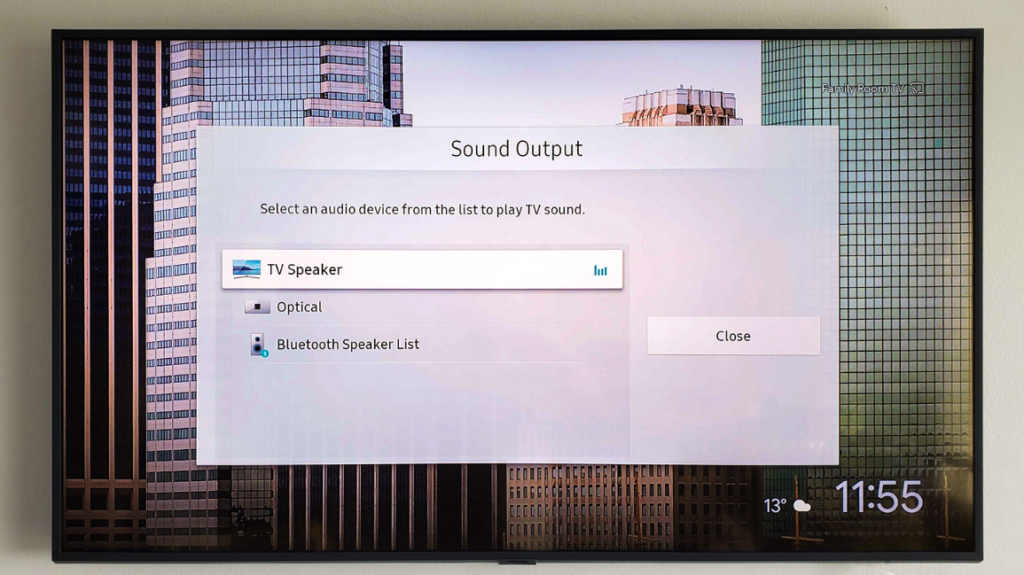
Bei Samsung-TVs ist das Menü für die Audioausgabe besonders leicht zu finden.
In diesem Abschnitt erfahren Sie, wie Sie AirPods mit Ihrer Xbox verbinden, indem Sie die AirPods über Bluetooth mit Ihrem Fernseher oder Monitor koppeln. Dies funktioniert nur, wenn Ihr Fernseher oder Monitor Bluetooth-Audio-kompatibel ist. Wenn das der Fall ist, befolgen Sie diese Schritte:
- Aktivieren Sie Bluetooth an Ihrem Fernseher oder Monitor. Dies finden Sie normalerweise in den Audio- oder Toneinstellungen.
- Öffnen Sie Ihr AirPods-Case, ohne die Ohrhörer herauszunehmen.
- Halten Sie das Case in der Nähe Ihres Fernsehers oder Monitors.
- Drücken Sie die weiße Taste auf der Rückseite des Cases. Wenn Sie die AirPods Max haben, drücken und halten Sie die Geräuschkontrolltaste, bis Ihre Ohrhörer in den Pairing-Modus wechseln.
- Warten Sie, bis Ihr Fernseher oder Monitor Ihre AirPods findet.
- Wählen Sie Ihre AirPods auf Ihrem Fernseher oder Monitor aus, um sie zu koppeln.
Sobald Sie Ihre AirPods über Bluetooth mit Ihrem Fernseher oder Monitor gekoppelt haben, sollten Sie den Sound Ihres Xbox-Spiels über die Ohrhörer hören können.
Beachten Sie, dass die Verbindung von AirPods mit einem Samsung-TV anders ist als das Pairing von AirPods mit einem Apple TV, und dass dieselbe Diskrepanz auch bei den meisten anderen Fernsehern und Monitoren zu beobachten ist. Befolgen Sie die vorher genannten Schritte als allgemeine Anleitung, da der Prozess je nach Gerät leicht variieren kann.
Wie man AirPods mit einer Xbox verbindet, indem man die Xbox-App verwendet
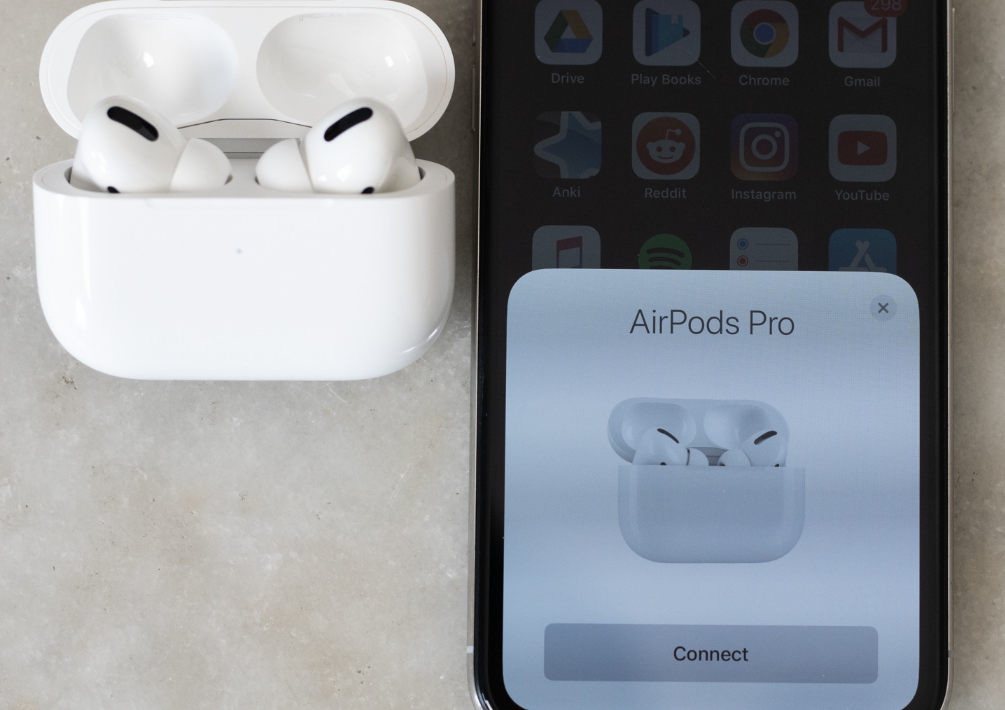
Wenn Sie ein iPhone haben, müssen Sie nur das Case öffnen, um den Pairing-Prozess zu starten.
In diesem Abschnitt erfahren Sie, wie Sie AirPods mit Ihrer Xbox verbinden, indem Sie die AirPods mit Ihrem Android- oder iPhone koppeln und das Spiel auf das Telefon streamen. Hier ist, was Sie tun müssen:
- Wählen Sie das Xbox-Logo auf Ihrer Xbox-Konsole aus. Dadurch öffnet sich das Guide-Menü.
- Navigieren Sie zu Profil & System.
- Wählen Sie Einstellungen.
- Gehen Sie zu Geräte & Verbindungen.
- Wählen Sie Remote-Funktionen.
- Aktivieren Sie das Kontrollkästchen Remote-Funktionen aktivieren. Dadurch wird Ihr Xbox-Gameplay drahtlos auf Ihr Telefon gestreamt.
- Verbinden Sie Ihre AirPods mit Ihrem Android-Telefon oder iPhone.
- Starten Sie die Xbox-App auf Ihrem Telefon. Wenn Sie sie installieren müssen, finden Sie sie im Google Play Store oder im iOS App Store.
- Stellen Sie sicher, dass Sie mit demselben Xbox-Konto angemeldet sind, das auf Ihrer Konsole läuft, und Ihr Gameplay sollte automatisch auf Ihrem Mobiltelefon gestreamt werden.
Sobald der Stream beginnt, wird ein audio-visuelles Feed von Ihrer Xbox-Konsole auf Ihr Telefon bereitgestellt. So können Sie Ihr Gameplay über Ihre AirPods hören, die bereits mit Ihrem Telefon verbunden sind.
Beachten Sie, dass Sie Ihr Telefon eingeschaltet und Ihr Display, das Ihr Xbox-Gameplay spiegelt, aktiv halten müssen, damit der Stream aktiv bleibt. Das könnte bedeuten, dass Sie Ihr Telefon beiseite legen müssen, damit der Akku nicht leer wird.
Können Sie AirPods für Xbox-Spiel-Chat verwenden?

Dieses Headset funktioniert gut am PC, vorausgesetzt, Sie besorgen sich einen Adapter, es ist jedoch wirklich für Xbox gedacht.
Ob Sie Ihre AirPods für den Xbox-Spiel-Chat verwenden können, hängt davon ab, wie Sie beide Geräte verbinden. Wenn Sie sie über das Bluetooth Ihres Fernsehers oder Monitors verbinden, können Sie Ihre AirPods nicht für einen Xbox-Spiel-Chat verwenden.
Sie sollten jedoch in der Lage sein, Ihre AirPods für den Xbox-Spiel-Chat zu verwenden, wenn Sie sie über die Xbox-Mobile-Anwendung verbinden. Hier erfahren Sie, wie Sie Ihr Mikrofon ein- und ausschalten:
- Mit aktivem Xbox-Remote-Play wählen Sie das ···-Symbol in der oberen rechten Ecke Ihres Bildschirms mit Ihrer Xbox-Konsole aus.
- Wählen Sie Stummschalten, um das Mikrofon Ihrer AirPods einzuschalten.
- Wählen Sie Stummschalten, um es auszuschalten.
Beachten Sie, dass Sie nur eine Funktion Ihrer AirPods gleichzeitig mit Ihrer Xbox verwenden können. Das bedeutet, dass Sie Ihr Spielaudio nicht streamen können, während Sie gleichzeitig mit Freunden über den Xbox-Party-Chat sprechen. Wenn Sie also Ihre AirPods für einen Xbox-Spiel-Chat verwenden möchten, müssen Sie Ihr Gameplay beenden und umgekehrt.




